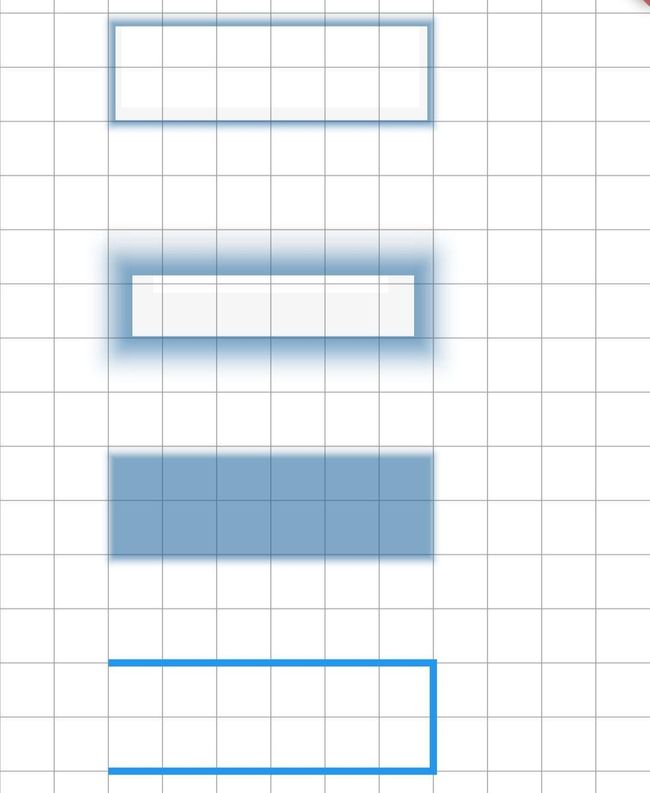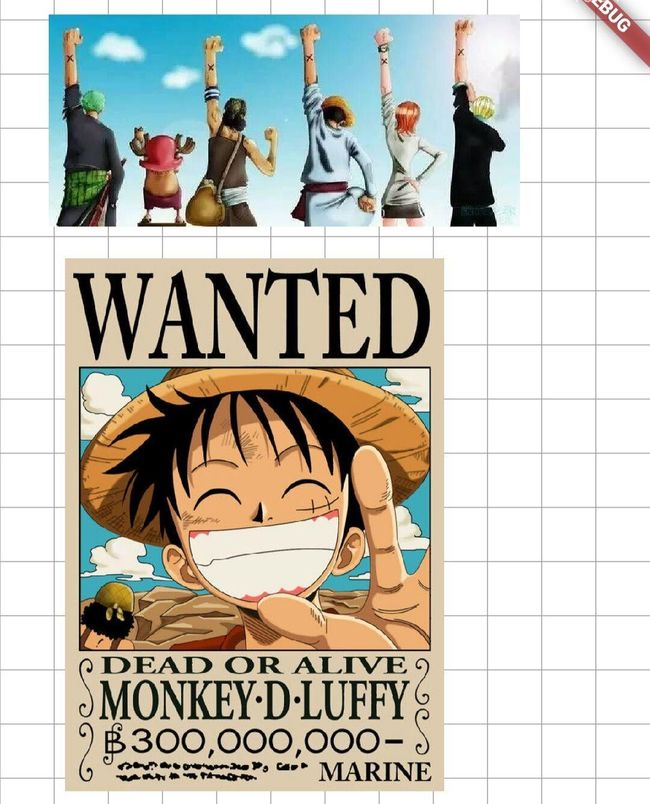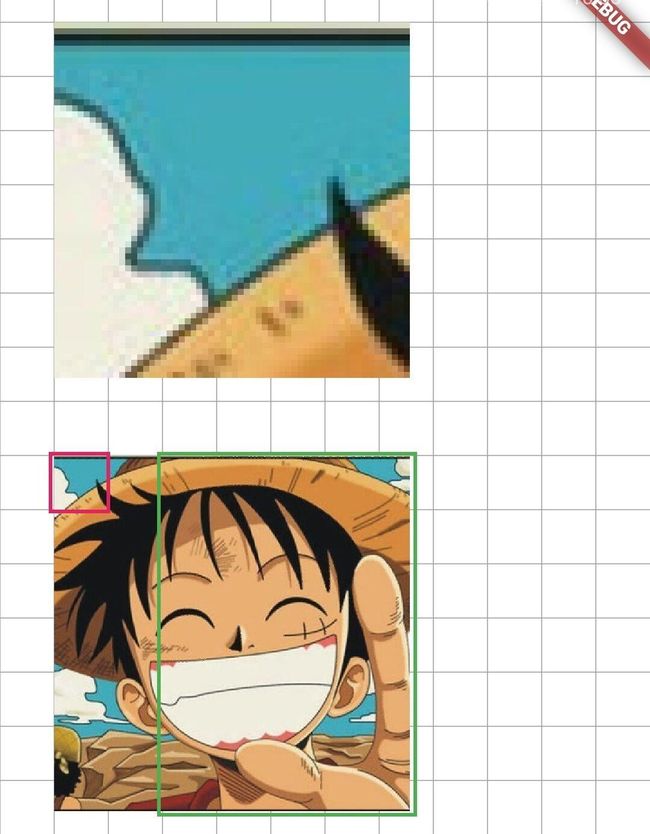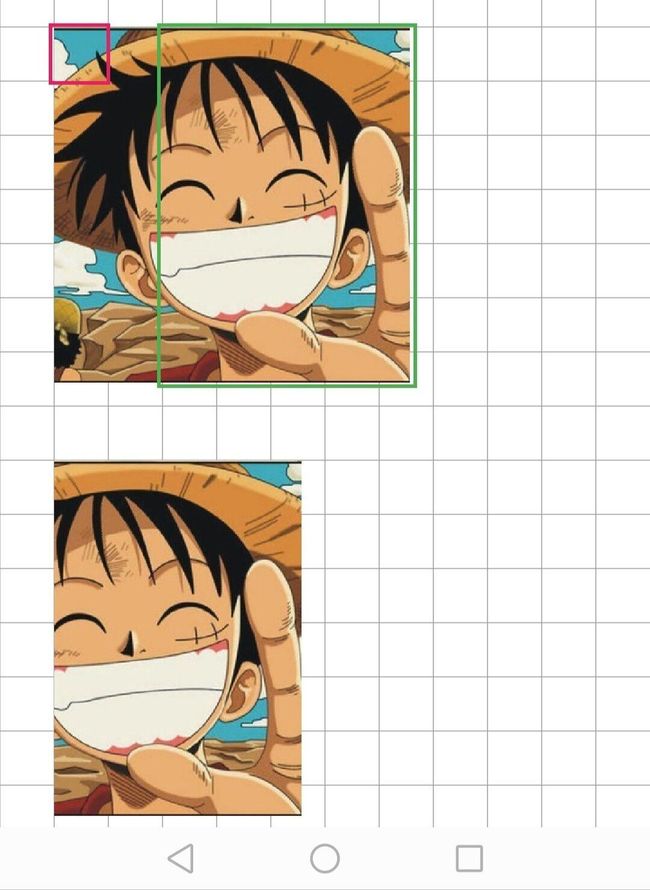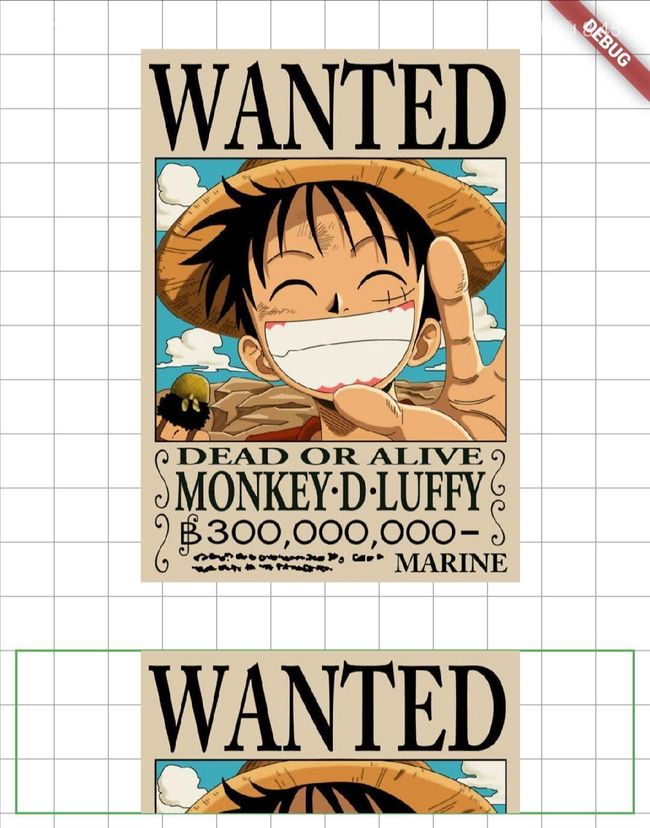Flutter 35: 图解自定义 View 之 Canvas (二)
小菜前几天整理了以下 Canvas 的部分方法,今天小菜继续学习 Canvas 第二部分。
drawXXX
drawShadow 绘制阴影
drawShadow 用于绘制阴影,第一个参数时绘制一个图形 Path,第二个是设置阴影颜色,第三个为阴影范围,最后一个阴影范围是否填充满;
canvas.drawShadow(
Path()
..moveTo(30.0, 30.0)..lineTo(120.0, 30.0)
..lineTo(120.0, 60.0)..lineTo(30.0, 60.0)
..close(),
Colors.blue, 3, false);
canvas.drawShadow(
Path()
..moveTo(30.0, 90.0)..lineTo(120.0, 90.0)
..lineTo(120.0, 120.0)..lineTo(30.0, 120.0),
Colors.blue, 10, false);
canvas.drawShadow(
Path()
..moveTo(30.0, 150.0)..lineTo(120.0, 150.0)
..lineTo(120.0, 180.0)..lineTo(30.0, 180.0)
..close(),
Colors.blue, 3, true);
canvas.drawPath(
Path()
..moveTo(30.0, 210.0)..lineTo(120.0, 210.0)
..lineTo(120.0, 240.0)..lineTo(30.0, 240.0),
Paint()..color = Colors.blue..strokeWidth = 2..style = PaintingStyle.stroke);drawImage 绘制图片
drawImage 用于绘制图片,绘制图片是重点,此时的 Image 并非日常所用的图片加载,而是用的 dart.ui 类中的 ui.Image 并转换成字节流 ImageStream 方式传递,包括本地图片或网络图片
// 获取图片 本地为false 网络为true
Future _loadImage(var path, bool isUrl) async {
ImageStream stream;
if (isUrl) {
stream = NetworkImage(path).resolve(ImageConfiguration.empty);
} else {
stream =
AssetImage(path, bundle: rootBundle).resolve(ImageConfiguration.empty);
}
Completer completer = Completer();
void listener(ImageInfo frame, bool synchronousCall) {
final ui.Image image = frame.image;
completer.complete(image);
stream.removeListener(listener);
}
stream.addListener(listener);
return completer.future;
}
// 加载图片
_prepareImg() {
_loadImage('images/icon_hzw02.jpg', false).then((image1) {
_image1 = image1;
}).whenComplete(() {
_loadImage('https://ss1.bdstatic.com/70cFuXSh_Q1YnxGkpoWK1HF6hhy/it/u=703702342,1604162245&fm=26&gp=0.jpg', true)
.then((image2) {
_image2 = image2;
}).whenComplete(() {
_prepDone = true;
if (this.mounted) {
setState(() {});
}
});
});
}
canvas.drawImage(this.image, ui.Offset(120.0, 540.0), Paint());
canvas.drawImage(this.image2, ui.Offset(60.0, 60.0), Paint()); Tips:
小菜在尝试过程中总是加载失败,后来理解为绘制过程需要时间,可以通过 setState(() {}); 和 whenComplete 判断状态后进行刷新,这种方式并非最佳,希望有更好方式的朋友多指导。
drawImageRect 绘制矩形图片
drawImageRect 除了可以正常绘制图片之外,还可以绘制图片部分内容,如下:第一个参数为 ui.Image,第二个参数为需要原图绘制矩形范围,第三个参数为本次绘制矩形范围,最后一个为画笔;
小菜绘制原图与部分图进行对比,drawImageRect 绘制的原图粉色圈出的范围;且 drawImageRect 效率更好,推荐使用;
canvas.drawImage(this.image, ui.Offset(60.0, 540.0), Paint());
canvas.drawImageRect(
this.image,
Rect.fromLTWH(0, 0, 60, 60),
Rect.fromLTWH(60, 60, image.width.toDouble(), image.height.toDouble()),
Paint());drawImageNine 绘制九图
drawImageNine 同样用来绘制图片,与原图绘制方式不同在于,drawImageNine 中第二个参数矩形变长延伸将原图分割为九部分,划为中心区域,第三个参数矩形即绘制整体矩形范围,包括四个顶点位置;小菜绘制原图与部分图进行对比,drawImageNine 绘制的原图绿色圈出的范围,小菜感觉类似于裁剪了原图;
canvas.drawImage(this.image, ui.Offset(60.0, 540.0), Paint());
canvas.drawImageNine(
this.image,
Rect.fromLTWH(0, 0, 120, 60),
Rect.fromLTWH(
60, 1020, image.width.toDouble() - 120, image.height.toDouble()),
Paint());drawParagraph 绘制文字段落
小菜以前认为 Canvas 不支持绘制文字,现在学习了 drawParagraph 完全可以绘制文字效果与 TextPainter 效果相同;
文字段落 Paragraph 是 dart.ui 中的类,用构造器方式进行内容绑定;ParagraphStyle 用来设置文字的样式属性,包括文字位置/方向/字体粗细/文字样式/行数等;其中 ellipsis 用来设置内容超出范围截取时最后展示内容,可随意编辑;
ParagraphBuilder pb = ParagraphBuilder(ParagraphStyle(
textAlign: TextAlign.center,
fontWeight: FontWeight.w600,
fontStyle: FontStyle.normal,
fontSize: 18,
))
..pushStyle(ui.TextStyle(color: Colors.blue))
..addText(
'Flutter是谷歌的移动UI框架,可以快速在iOS和Android上构建高质量的原生用户界面。 Flutter可以与现有的代码一起工作。在全世界,Flutter正在被越来越多的开发者和组织使用,并且Flutter是完全免费、开源的。');
ParagraphConstraints pc = ParagraphConstraints(width: Screen.width - 60);
Paragraph paragraph = pb.build()..layout(pc);
canvas.drawParagraph(paragraph, Offset(30, 30));
pb = ParagraphBuilder(ParagraphStyle(
fontStyle: FontStyle.normal,
fontWeight: FontWeight.w300,
fontSize: 18,
))
..pushStyle(ui.TextStyle(color: Colors.red))
..addText(
'Flutter是谷歌的移动UI框架,可以快速在iOS和Android上构建高质量的原生用户界面。 Flutter可以与现有的代码一起工作。在全世界,Flutter正在被越来越多的开发者和组织使用,并且Flutter是完全免费、开源的。');
pc = ParagraphConstraints(width: Screen.width - 60);
paragraph = pb.build()..layout(pc);
canvas.drawParagraph(paragraph, Offset(30, 180));
pb = ParagraphBuilder(ParagraphStyle(
fontStyle: FontStyle.normal,
fontSize: 18,
maxLines: 3,
ellipsis: '...',
))
..pushStyle(ui.TextStyle(color: Colors.green))
..addText(
'Flutter是谷歌的移动UI框架,可以快速在iOS和Android上构建高质量的原生用户界面。 Flutter可以与现有的代码一起工作。在全世界,Flutter正在被越来越多的开发者和组织使用,并且Flutter是完全免费、开源的。');
pc = ParagraphConstraints(width: Screen.width - 60);
paragraph = pb.build()..layout(pc);
canvas.drawParagraph(paragraph, Offset(30, 340));clipXXX
以上介绍的都是绘制方法,接下来小菜简单介绍几种裁剪方法。
clipRect 裁剪矩形
clipRect 可以在规定的矩形内进行绘制,超出范围不绘制;
canvas.clipRect(Rect.fromLTWH(30, 1200, Screen.width / 0.3 - 60, 300),
doAntiAlias: false);
canvas.drawImage(this.image, ui.Offset(260, 1200), Paint());clipRRect 裁剪圆角矩形
clipRRect 可以在规定的圆角矩形内进行绘制,超出范围不绘制;
canvas.clipRRect(
RRect.fromRectXY(
Rect.fromLTWH(300, 1600, image.width - 60.0, 300), 20, 20),
doAntiAlias: false);
canvas.drawImage(this.image, ui.Offset(260, 1200), Paint());clipPath 裁剪由线围成区域
clipPath 可以在规定的点连线范围内进行绘制,默认终点与始点连接,当然可以绘制圆或贝塞尔曲线等,超出范围不绘制;
canvas.clipPath(Path()
..moveTo(300, 100)..lineTo(900, 100)
..lineTo(800, 600)..lineTo(400, 600));
canvas.drawImage(this.image, ui.Offset(260, 90), Paint());Canvas 真的非常强大,还有很多研究不透彻的地方,小菜还在不断学习,有错误的地方烦请多多指点!